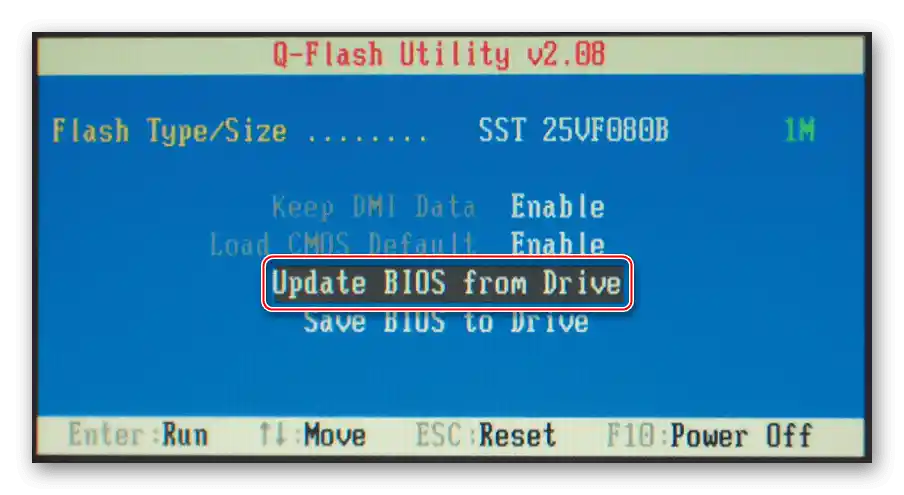Obsah:
Způsob 1: Nastavení parametrů obrazu (pouze NVIDIA)
V "desítce" může být zvažovaná chyba způsobena pokusem "Ovládacího panelu NVIDIA" zobrazit určitou zprávu – tato funkce koliduje s některými hrami nebo aplikacemi, které aktivně využívají grafickou kartu. Pro odstranění problému lze postupovat následujícím způsobem:
- Klikněte pravým tlačítkem myši na volném prostoru "Plochy" a vyberte možnost "Ovládací panel NVIDIA".
- Přejděte pomocí levého menu na položky "Displej" – "Úprava barev plochy". V pravé části okna dole by mělo být rozbalovací menu "Zpráva o typu obsahu na displeji" – otevřete ho a vyberte položku "Programy na ploše".
- Použijte nastavení a restartujte počítač.

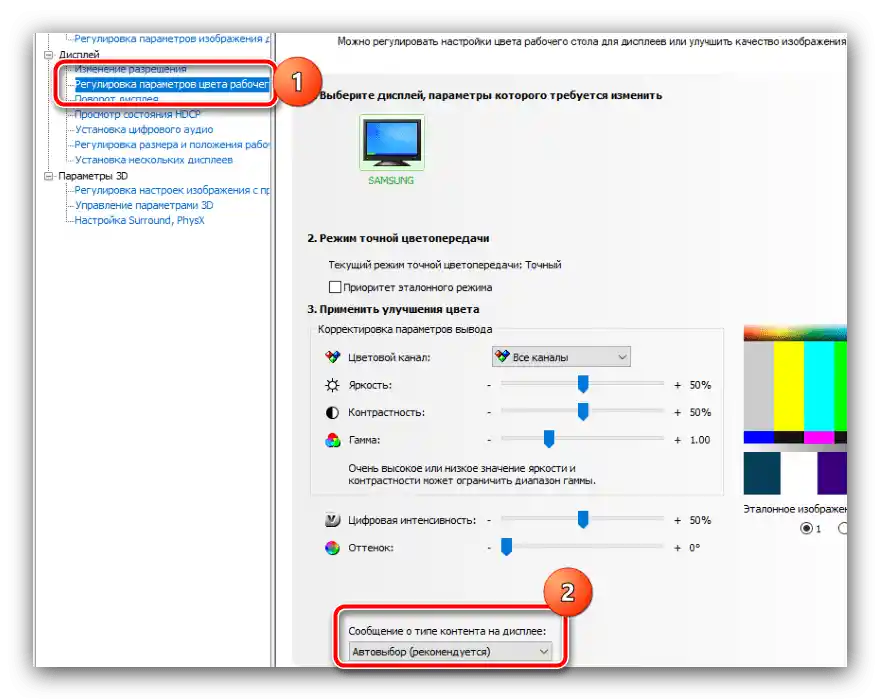
Pokud zapnutí této možnosti nepřineslo výsledky nebo je ve vaší variantě nedostupná, využijte jeden z následujících způsobů.
Způsob 2: Instalace stabilizátoru napětí
Další častou příčinou zmizelého obrazu je již hardwarová záležitost, a to kolísání napětí, kvůli kterému se spouští ochrana monitoru. S podobným problémem se obvykle setkávají uživatelé, kteří používají elektrické spotřebiče s vysokou spotřebou, například ohřívače vody nebo konvektory. Řešením v takové situaci bude zakoupení stabilizátoru, přes který je třeba připojit displej k napájení. Na trhu je k dispozici mnoho modelů těchto zařízení, včetně dobrých cenově dostupných variant, proto výběr konkrétního necháme na vás.Jediné doporučení – nezapojte se do produktů výrobců třetího sledu, protože jejich úspory na součástkách mohou mít smutné následky v podobě spálené techniky nebo požáru.
Způsob 3: Přeinstalace ovladačů grafické karty
Někdy může být příčinou neobvyklého chování monitoru GPU: například je nainstalován displej s vysokou obnovovací frekvencí, ale grafický procesor tuto frekvenci nepodporuje. Pokud je grafická karta aktuální (NVIDIA série 10 a novější nebo ekvivalenty od AMD Radeon), může být příčina v zastaralých ovladačích. Pro stabilnější výsledek je třeba software zcela odstranit a nainstalovat poslední dostupnou verzi.
Podrobnosti: Jak přeinstalovat ovladače grafické karty
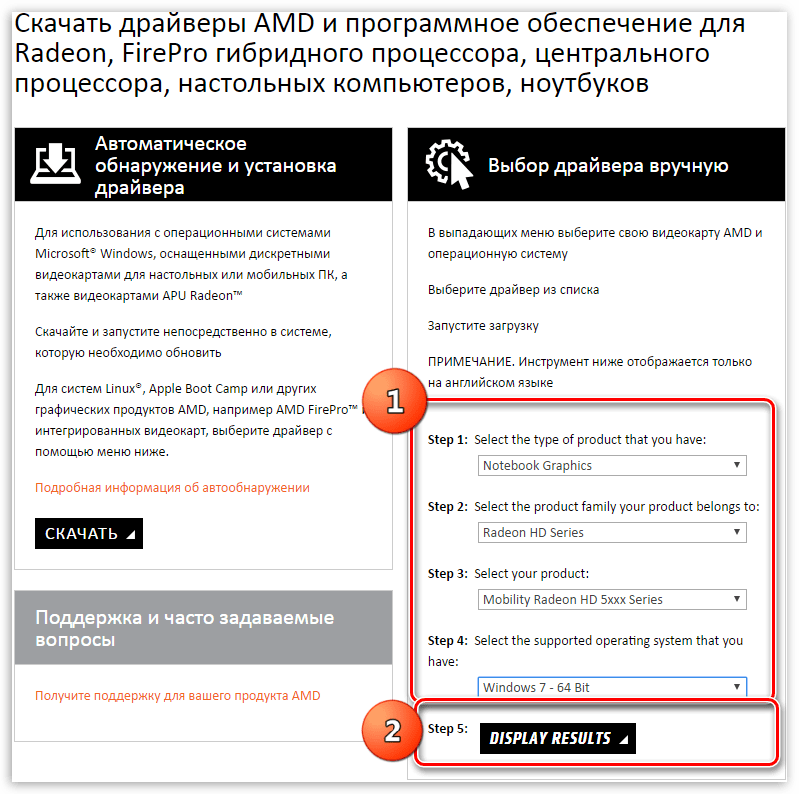
Způsob 4: Aktualizace BIOSu
Někdy je problém skryt hlouběji a jeho zdrojem je základní deska, přesněji její firmware, který je zastaralý a může být nekompatibilní s nejnovějším hardwarem. Stejně jako v předchozím případě, pokud je "základní deska" relativně nová (ne starší než 4 roky), lze podporu monitorů s vysokou obnovovací frekvencí a odpovídajících grafických karet přidat instalací nové verze BIOSu. Podrobnosti o postupu a možné nástrahy jsou popsány v následujícím článku, doporučujeme se s ním seznámit předtím, než přistoupíte k aktivním krokům.
Podrobnosti: Jak aktualizovat BIOS